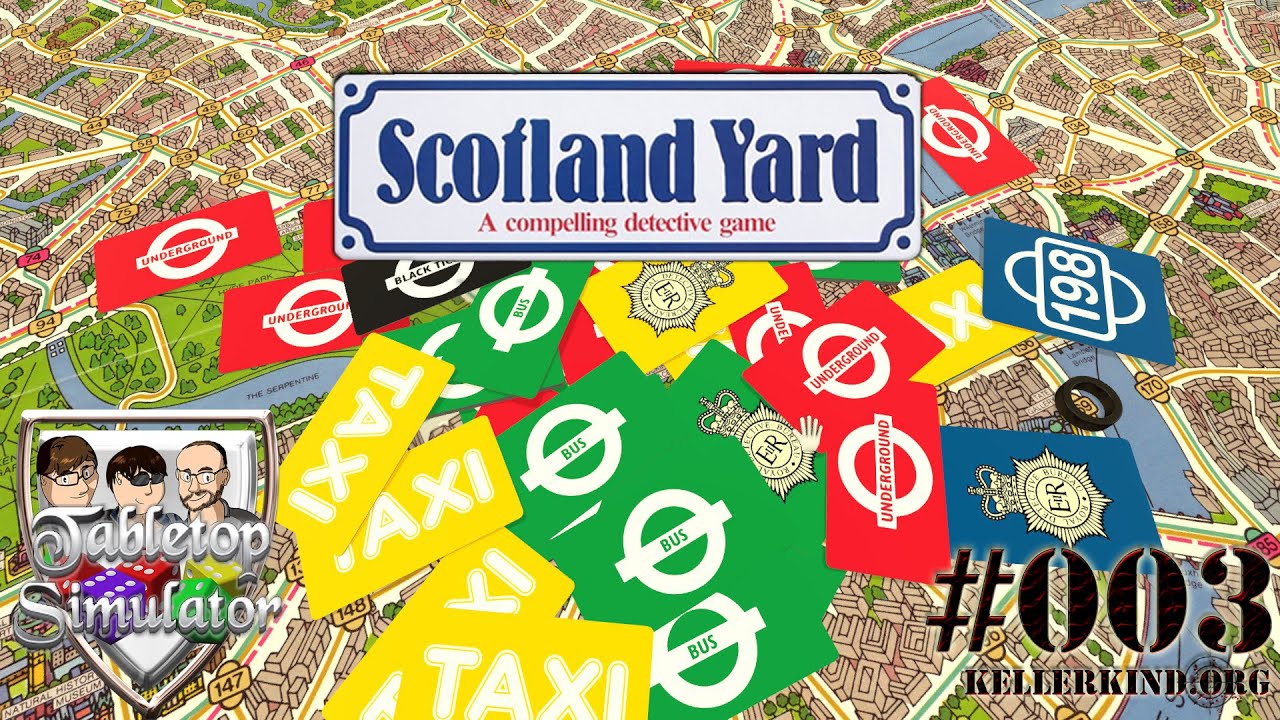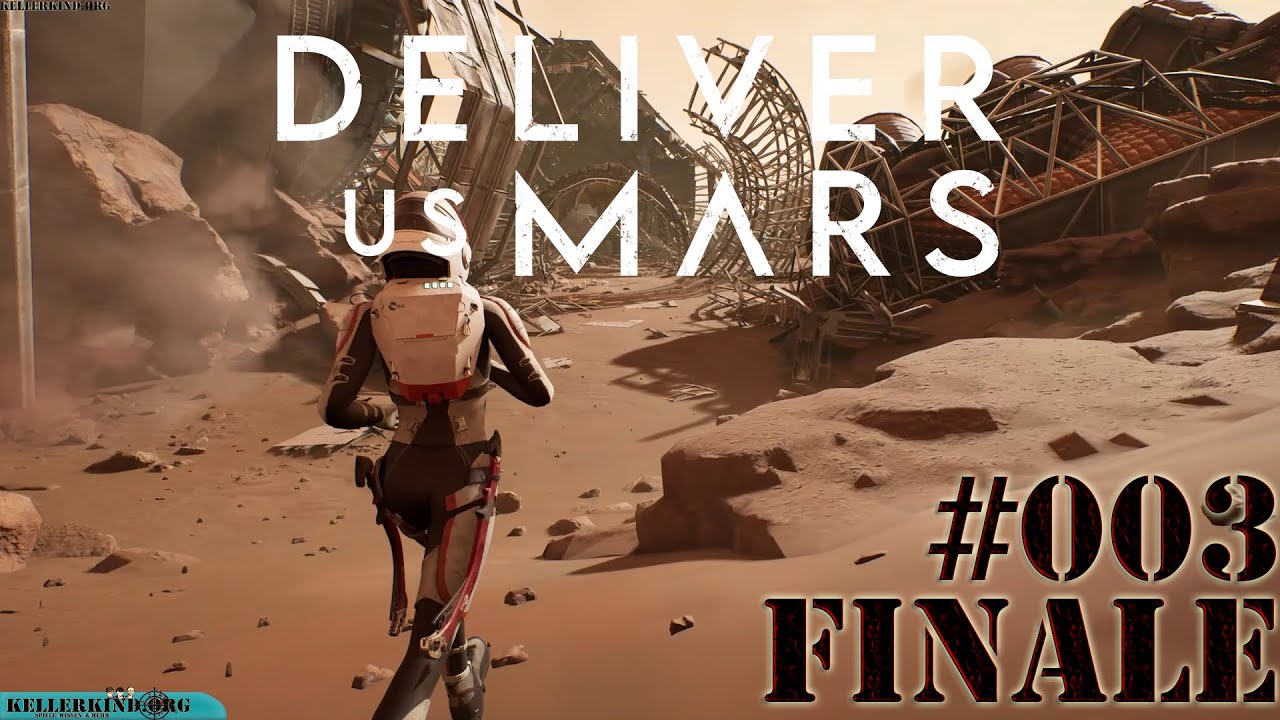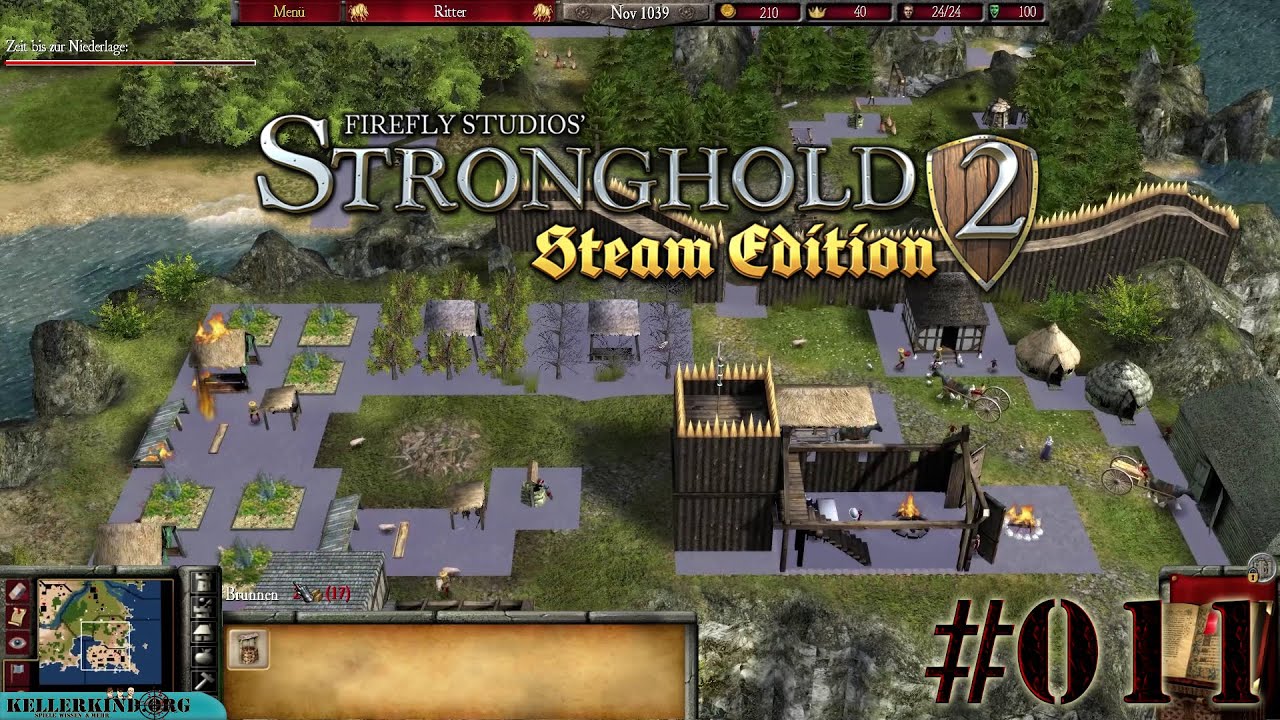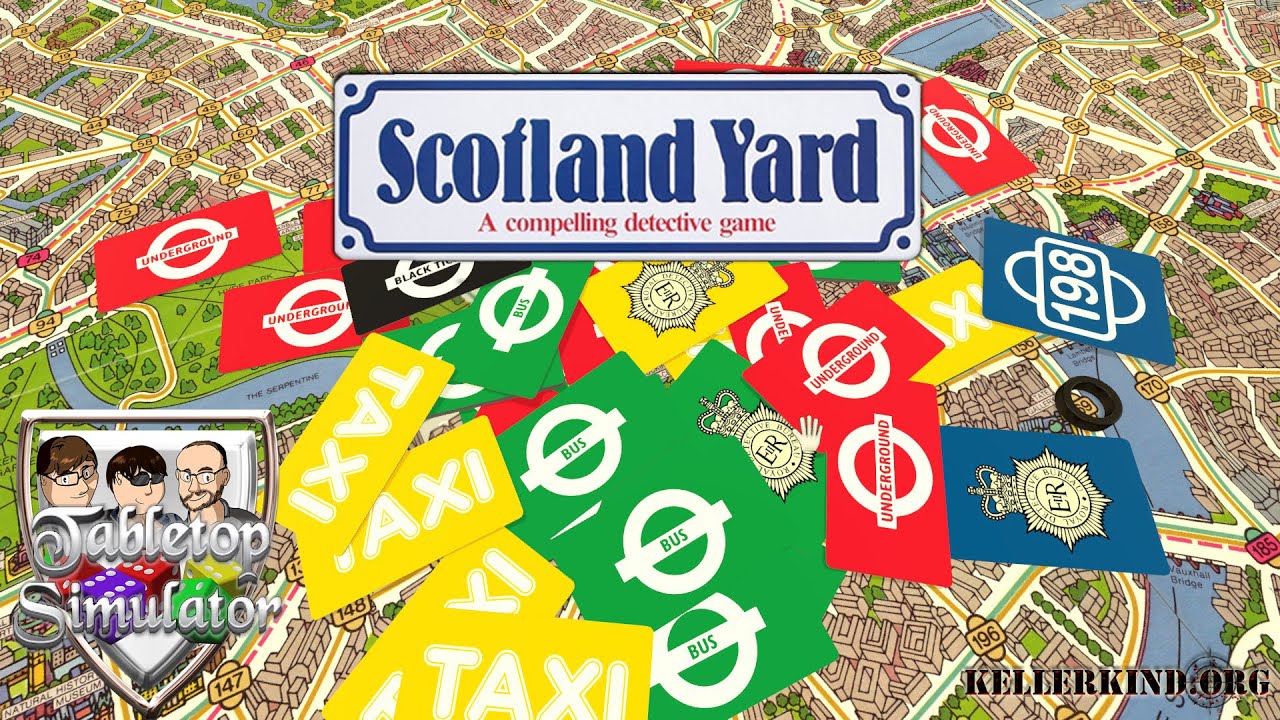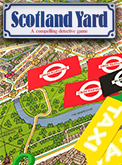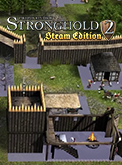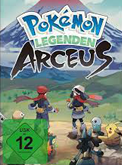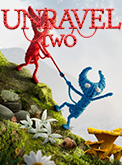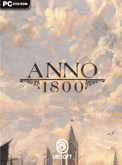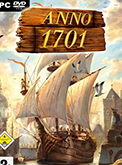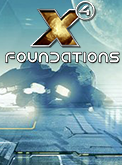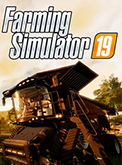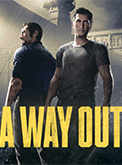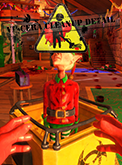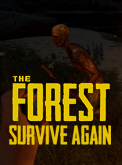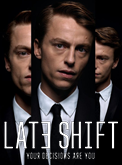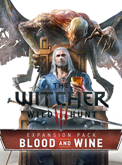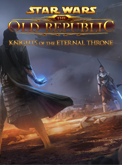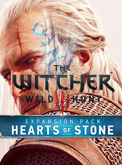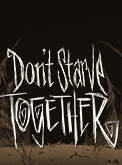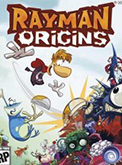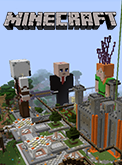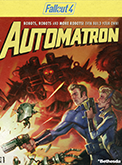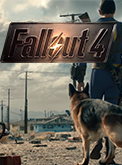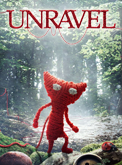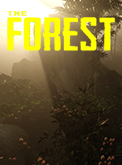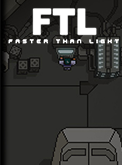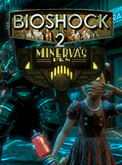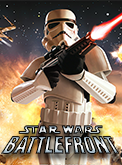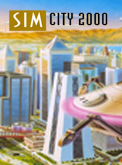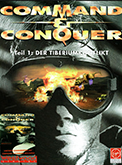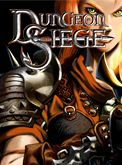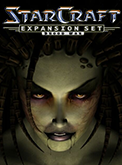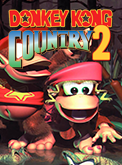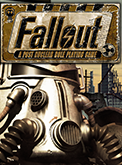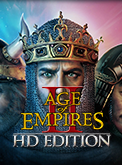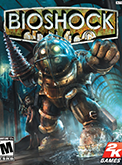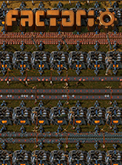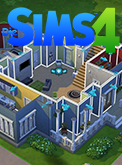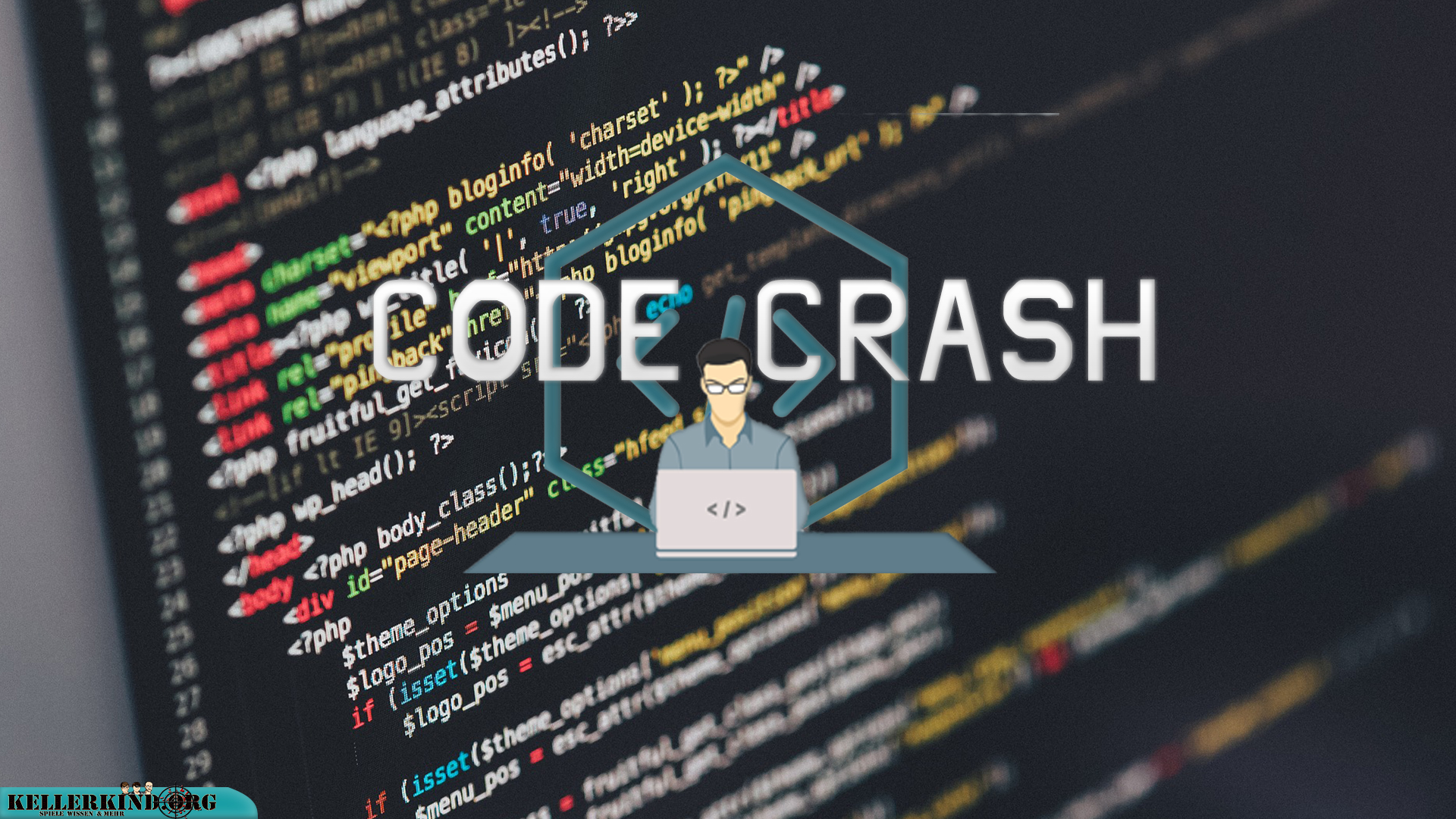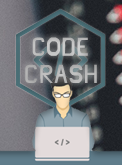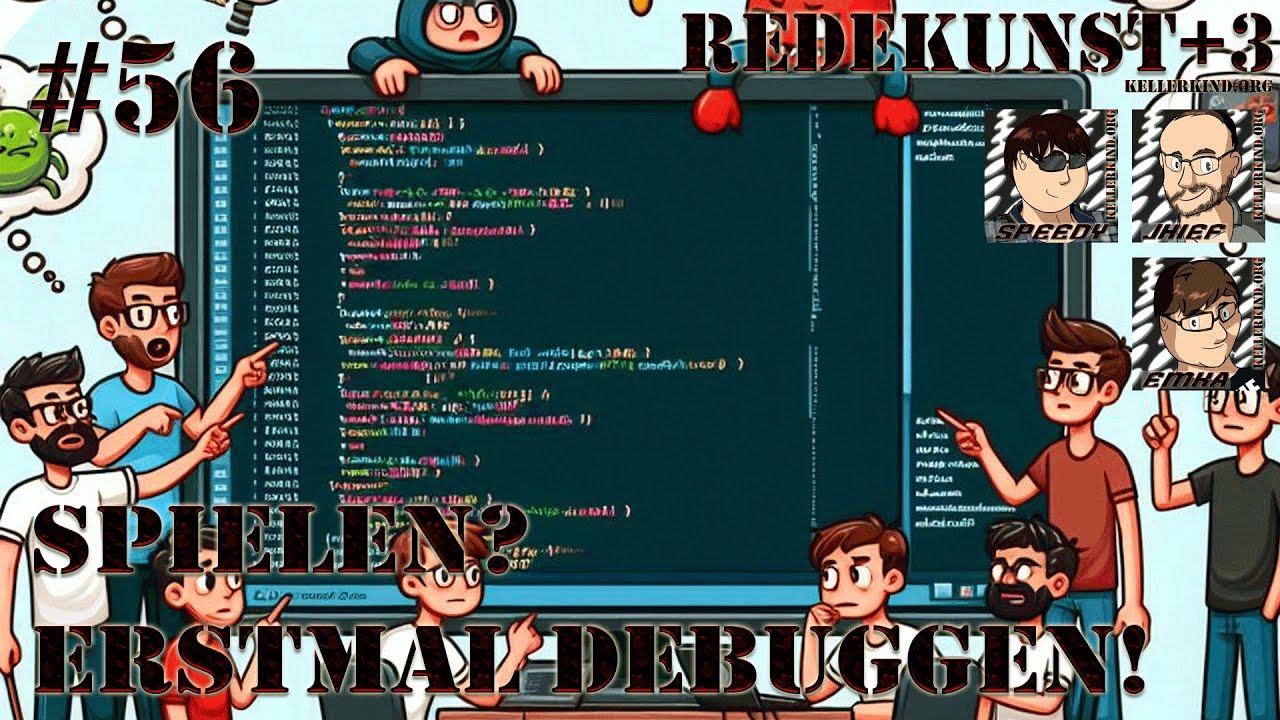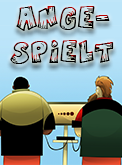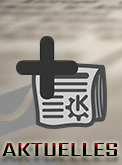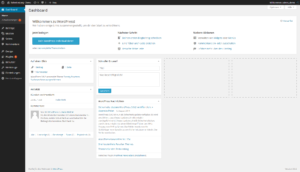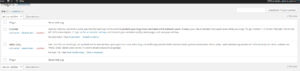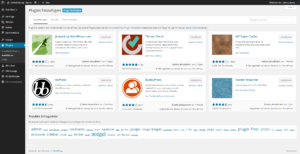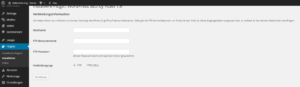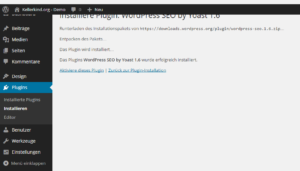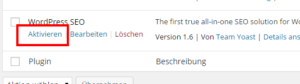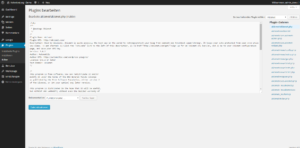★ Code Crash ★
Folge #006 –
Installation von WordPress-Plugins
In diesem Beitrag biete ich euch eine detaillierte Anleitung für die Installation von WordPress-Plugins.
Übersicht der Anleitung zur Installation von WordPress-Plugins
Zuerst möchte Ich euch einen kurzen Überblick geben, was Ihr in dieser Anleitung erwarten könnt.
[mwm-aal-display]Klicke auf den jeweiligen Punkt, um direkt zu der gewünschten Information zu springen. Mit einem Klick auf das Zeichen # neben einer Überschrift kommt Ihr zurück zu dieser Themen-Übersicht.
Voraussetzungen in dieser Anleitung
Als Grundlage für diese Anleitung dient die Installation von WordPress, die wir in einem früheren Tutorial durchgeführt haben.
Installation von WordPress-Plugins
Einführung in die Menüpunkte
Installierte Plugins
Auf dieser Seite findet Ihr eine Übersicht aller derzeit installierten WordPress Plugins. Auf dieser Seite zeigt WordPress auch an, wenn ein Update für ein Plugin verfügbar ist. Man kann nach aktiven und inaktiven Plugins filtern sowie mit dem Namen des Plugins nach diesem suchen über eine Suchbox am oberen rechten Rand. Sollte ein Plugins weitere Konfigurationsmöglichkeiten anbieten, findet man auf dieser Seite oft einen Link zur der Konfiguration des Plugins.
Installieren
Die ‚Installieren‘-Seite ist der wichtigste Ort, um das WordPress mit Plugins zu individualisieren. Seit WordPress Version 4.0 werden hier auch Empfehlungen zu Plugins gemacht, die für die eigene WordPress-Seite sinnvoll/relevant sein können. Mit der Suchbox oben rechts könnt Ihr nach dem Namen eines Plugins suchen und dieses direkt aus dem WordPress Plugins Verzeichnis in euer CMS installieren.
Dabei geht die Installation in 3 Schritten vor: Auswahl des Plugins, Bestätigung der Installation inklusive der Eingabe der FTP-Zugangsdaten und Abschluss sowie Aktivierung des Plugins.
Schritt 1: Auswahl des Plugins
Zuerst wählt man entweder auf der Übersicht in den Empfehlungen oder über die Suchbox ein Plugin aus. Zur Demonstation einer Plugin-Installation in WordPress werden wir das Plugin ‚WordPress SEO‘ von Yoast installieren.
Hier kann man entweder direkt aus den Suchergebnissen oder der Empfehlungs-Liste mit einem Knopfdruck auf die Schaltfläche ‚Installieren‘ die Installation einleiten oder mit einem Klick auf den Namen auf die Detailsseite gelangen, um mehr über das Plugin zu erfahren.
Nachdem Ihr auf die Schaltfläche ‚Installieren‘ geklickt habt, gelangt ihr auf die folgende Seite
Schritt 2: Bestätigung der Installation und Eingabe der FTP-Zugangsdaten
Hier müsst Ihr die FTP-Zugangsdaten eingeben, mit denen WordPress das Plugin installieren soll. Nach einem Knopfdruck auf “ beginnt WordPress automatisch mit der Installation.
Wer keine Lust hast, bei jeder Plugin-Installation oder bei jedem Updates eines Plugins die FTP-Zugangsdaten einzugeben, kann mit einer Anleitung, die sich am Ende dieses Tutorials befindet, diese Funktion umschalten.
Schritt 3: Abschluss und Aktivierung des Plugins
Nach der Installation muss man die Plugins noch aktivieren. Dies kann man sowohl am Ende der Installation mit einem Klick auf den Link ‚Aktiviere dieses Plugin‘ oder auf der Plugin-Übersichtsseite mit einem Klick auf den Link ‚Aktivieren‘ bei dem jeweiligen Plugin-Eintrag.
Editor
Hier könnt Ihr die Dateien der Plugins, die ihr installiert habt, modifizieren. Dieser Punkt sollte nur dann verwendet werden, wenn Ihr euch sicher seid, was eure Änderungen an den Dateien bewirken.
Über ein Auswahl-Menü oben rechts könnt ihr eines der installierten Plugins auswählen.
Tipps zur Installation von Plugins
Die folgenden Punkte gehören nicht zur eigentlichen Installation von Plugins, könnten sich aber im Rahmen dessen als nützlich erweisen
Anpassung der Dateisystem-Methode
Normalerweise verlangt WordPress bei der Installation eines Plugins FTP-Zugangsdaten, um die notwendigen Dateien hochzuladen und installieren zu können. Mit der folgenden Anleitung erfahrt ihr, wie ihr diesen Schritt umgehen könnt und ohne FTP-Zugangsdaten WordPress-Plugins installieren könnt.
Anleitung zur Anpassung der Standard-Dateisystemmethode